Како направити мањи фонт на рачунару: савјети и трикови
Пребацивање фонтова у оперативни систем је техника за коју сваки корисник треба да зна. Помоћи ће вам да прилагодите приказ информација тако да можете читати натписе са индивидуалном удобношћу. Данас морамо научити како да направимо мањи фонт на рачунару или више. Постоји велики број техника и метода које помажу да се идеја оживи. Који савјети и савјети се најчешће обраћају пажњи? Шта помаже да се на било који начин промени схритф на рачунару?
У прозорима
Прва ствар коју треба размотрити је приказ основних информација и објеката на радној површини. Метод помаже у промени фонта у свим прозорима у исто време. Није важно да ли се повећава или смањује. Најважније је да тип етикета и натписа на прозорима има специфичну величину.
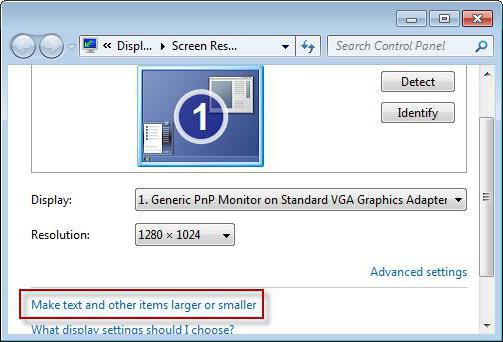
Како направити мањи фонт на рачунару? Довољно за конфигурисање резолуција екрана. Што је већи, мање ће бити натписа у систему.
Према томе, да бисте конфигурисали дозволе у оперативном систему Виндовс, потребно је да:
- Кликните десним тастером миша на радну површину (у било ком слободном простору).
- Изаберите мени "Резолуција екрана" који се појављује.
- Изаберите одговарајућу резолуцију за ПЦ у одговарајућем прозору. Можете помакнути славе горе или доље - параметар ће бити промијењен.
- Кликните на "ОК".
Из тога следи да је за добијање великог фонта препоручљиво изабрати резолуцију са мањим бројем тачака. Да би се смањила величина натписа - са великим. У овом процесу нема ништа тешко или посебно.
Фонт без дозволе
Али ово је само један сценарио. Постоји неколико техника које могу оживјети идеју. Постоји ли велики фонт на рачунару? Како га учинити малим или више?
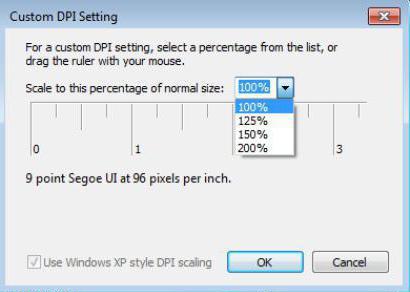
Можете покушати мало радити са поставкама оперативног система. Повећање или смањивање фонта у Виндовсу понекад се ради без промене резолуције.
Да бисте то урадили захтева:
- Кликните на РМБ у било ком празном простору на десктоп рачунару.
- Изаберите "Резолуција екрана".
- Кликните на дугме "Повећајте или смањите фонт". У свим модерним оперативним системима, почевши са Виндовс 7.
- Означите жељену опцију и кликните на "Примени" да бисте потврдили операцију.
Ова техника обично помаже да се одговори на питање не о томе како направити мањи фонт на рачунару, већ како повећати величину натписа у ОС-у. Међутим, могуће је и смањење параметра који се проучава.
Према вашим жељама
Како направити фонт већи или мањи? У оперативном систему Виндовс дозвољено је самоподешавање величине приказаних ознака. Шта треба да урадите?
На неки начин, пријем је сличан претходном сценарију. Ако корисник размишља о томе како направити мали фонт на тастатури, можете покушати сами да га прилагодите.
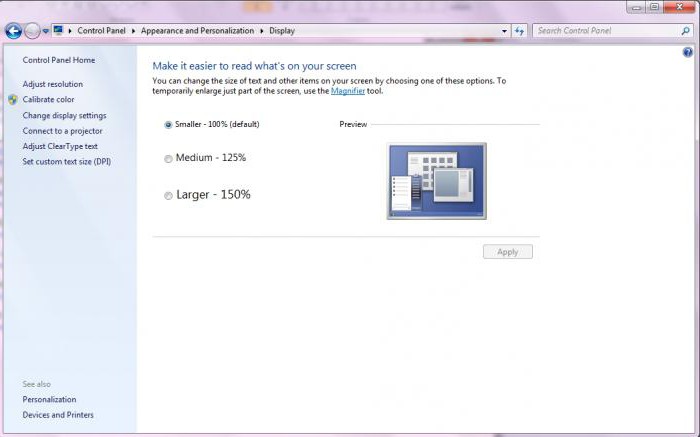
То ће захтевати:
- Отворите прозор "Резолуција екрана". Како је то урађено, већ је речено.
- Изаберите ставку менија "Направите фонт више или мање."
- На левој страни екрана кликните на "Друга величина слова".
- Подесите клизач тако да одговара величини слова приказаних на екрану.
- Потврдите операцију.
Пажња: да бисте применили измене, од корисника ће бити затражено да изађе из оперативног система. Ово је обавезна ставка, коју не можете одбити.
Бровсер
Све ове технике вам омогућавају да промените резолуцију екрана, као и да промените величину натписа у оперативном систему Виндовс. Само понекад нема потребе за променом целог оперативног система. Шта ако желим повећати / смањити фонт у прегледнику?
Одговор је једноставан - мало рада са параметрима апликације. Питам се како пребацити велике фонтове на мале у било којем програму за приступ Интернету? Ово ће вам помоћи у ставци менија "Скала". Тамо можете поставити потребне вриједности за приказ информација у прозору.
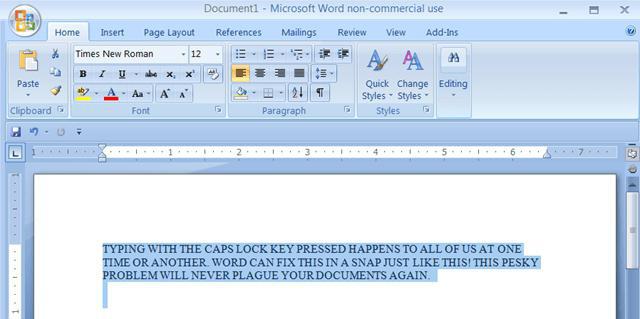
На пример, Гоогле Цхроме предлаже следећи низ радњи:
- Покрените прегледач. Обавезно сачекајте да се потпуно напуни.
- Кликните у горњем десном углу три тачке које се налазе једна изнад друге.
- У менију који се појављује поред натписа "Скала" поставите потребне опције приказа.
Можете се послужити и другим триком. То ће захтевати:
- Отворите "Поставке" у прегледнику.
- Кликните на натпис "Адванцед Оптионс".
- У одељку „Приказ странице“ подесите фонт. Можете користити готове опције или поставити своје. Да бисте то урадили, кликните на "Прилагоди фонтове".
Слично томе, предложено је да се имплементирају промене у свим претраживачима. У томе нема ништа тешко или неразумљиво. Од сада је јасно како направити мањи фонт на рачунару у претраживачима.
У уређивачу текста
Често са променом натписа треба да се баве текстуалним уредницима. Свуда постоје специфичне смјернице, али опћи принципи остају исти. Како направити велика слова у Ворд-у мала?
За ово су предложене следеће технике:
- Означите жељени текст и затим га укључите тоолбарс наћи натпис са скалом и називом фонта.
- Подесите жељену величину и сачекајте.
Ова техника је релевантна за старије верзије програма Ворд (све до 2003).
Поред тога, промена величине слова може се извршити на следећи начин:
- Ако корисник размишља о томе како да направи мањи фонт на рачунару користећи уређивач текста, потребно је да изаберете жељени текст, затим кликнете десним тастером миша и изаберете одељак "Фонт". Подесите потребне параметре и кликните на "ОК".
- У новим верзијама програма Ворд довољно је отићи на траку са алаткама на картици "Фонт". У пољу "Величина" се мења величина слова написаних на листу. Да би промене ступиле на снагу, прво морате да изаберете део текста.
Можда су то све технике које су данас познате. Врло је једноставно. Од сада је јасно како направити мали фонт на тастатури.
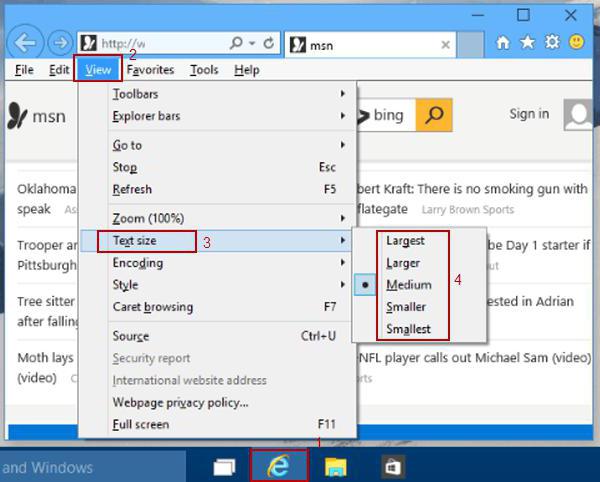
Брзо зумирање
Ова последња техника ради у већини програма и апликација. Омогућава вам брзу промену скале приказаног текста. Стога, ако корисник жели да схвати како пребацити велики фонт на мали, а затим назад, можете користити мали трик.
Довољно је да притиснете Цтрл, а затим држите тастер и окренете точкић миша у једном или другом смеру. Када се крећете напред, текст се повећава, ако окренете точак према себи, фонт ће постати мањи.